U ovom vodiču raspravljat ćemo o različitim načinima skrivanja aplikacija na iPhone uređajima.
Kako sakriti aplikacije na iPhoneu?
Sakrivanje aplikacija na iPhoneu je jednostavno i može se učiniti na različite načine:
- Sakrij pojedinačnu aplikaciju
- Sakrij više aplikacija
1: Sakrijte pojedinačnu aplikaciju na iPhoneu
U iPhoneu postoji više pristupa skrivanju pojedinačne aplikacije, a to su:
- Sakrijte aplikaciju putem postavki početnog zaslona
- Sakrij aplikaciju iz iPhone rezultata pretraživanja
1.1: Sakrijte aplikaciju putem postavki početnog zaslona na iPhoneu
Da biste sakrili pojedinačnu iPhone aplikaciju, slijedite dolje navedene korake:
Korak 1 : Pritisnite i držite iPhone aplikaciju koju želite sakriti, na zaslonu će se pojaviti skočni izbornik, odaberite Ukloni aplikaciju :
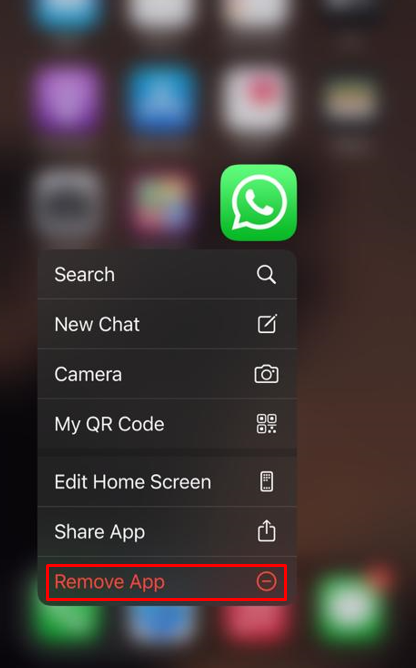
Korak 2 : Na zaslonu će se prikazati skočni prozor za potvrdu, odaberite Ukloni s početnog zaslona :
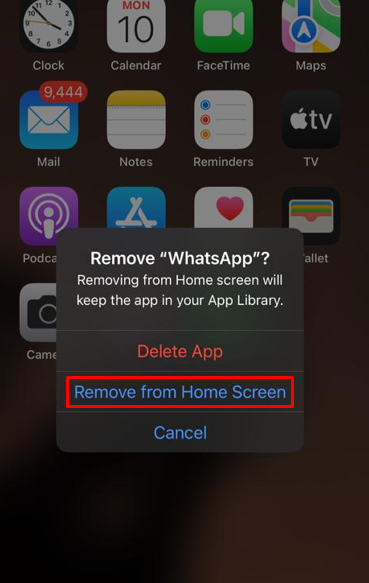
Aplikacija je uspješno uklonjena s početnog zaslona vašeg iPhonea. Skrivene aplikacije nisu potpuno skrivene, još uvijek ih možete pronaći u pretraživanju ili biblioteci aplikacija na telefonu.
1.2: Sakrij aplikaciju iz iPhone rezultata pretraživanja
Da biste sakrili aplikaciju i iz rezultata pretraživanja iPhonea, možete slijediti dolje navedene korake:
Korak 1 : Otvori iPhone postavke i dodirnite Siri & Pretraživanje :
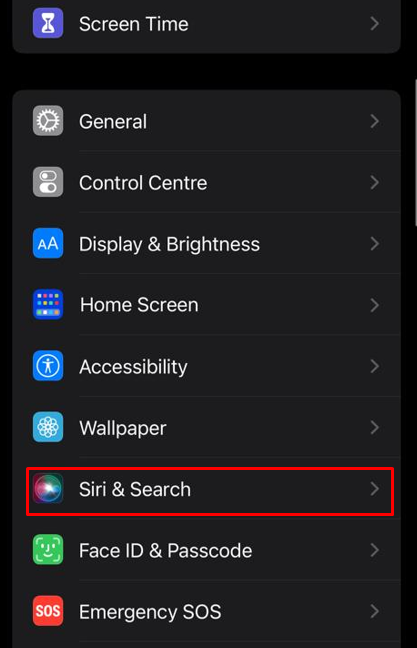
Korak 2 : Odaberite aplikaciju koju trebate sakriti iz rezultata pretraživanja na vašem iPhoneu, u mom slučaju odabirem WhatsApp da je sakrijem iz rezultata pretraživanja na vašem iPhoneu:
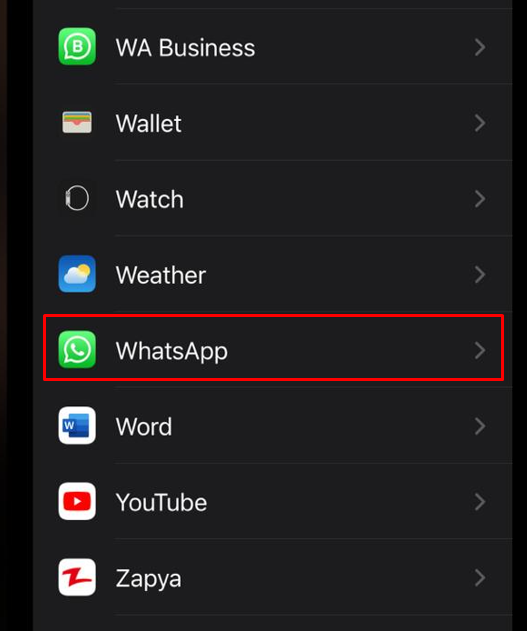
3. korak : Potražite opciju Prikaži aplikaciju u pretrazi i isključite prekidač:
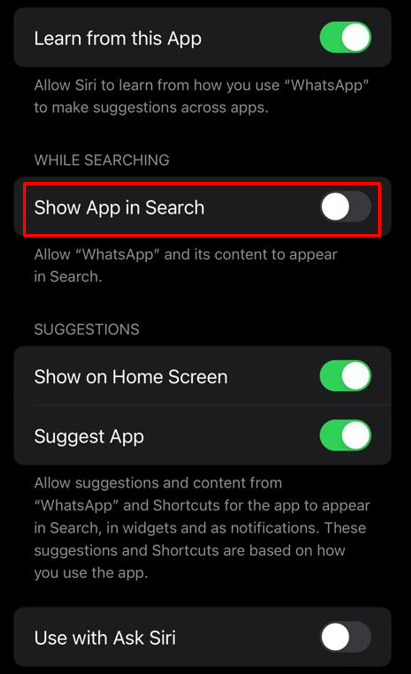
2: Sakrij više aplikacija na iPhoneu
iPhone također omogućuje korisnicima sakrivanje cijele stranice u nekoliko sekundi, štedeći vrijeme za skrivanje jedne po jedne aplikacije. Možete sakriti više aplikacija na iPhoneu na sljedeće dvije metode:
- Sakrij cijelu stranicu
- Korištenje mapa
2.1: Sakrijte cijelu stranicu aplikacije na iPhoneu
To je najlakši i izravni način za skrivanje više aplikacija na iPhoneu. Slijedite dolje navedene korake kako biste sakrili cijelu stranicu aplikacije na svom iPhoneu:
Korak 1 : Dodirnite i držite Ikona pretraživanja pri dnu vašeg zaslona u izborniku aplikacije:
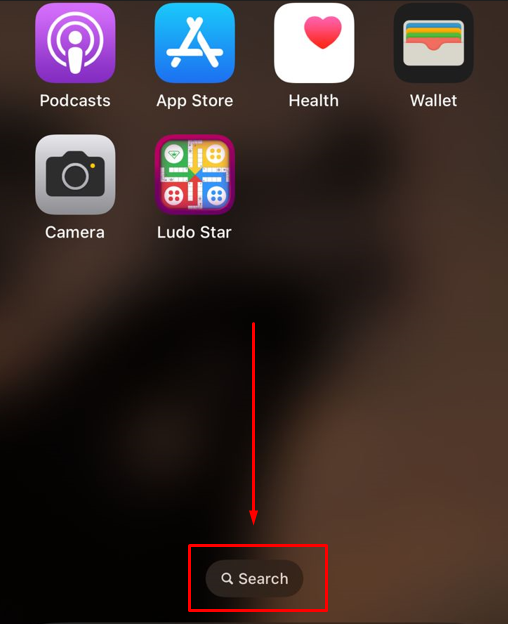
Korak 2: Dodirnite tri točke koje se nalaze na dnu početnog zaslona za prikaz svih stranica početnog zaslona:
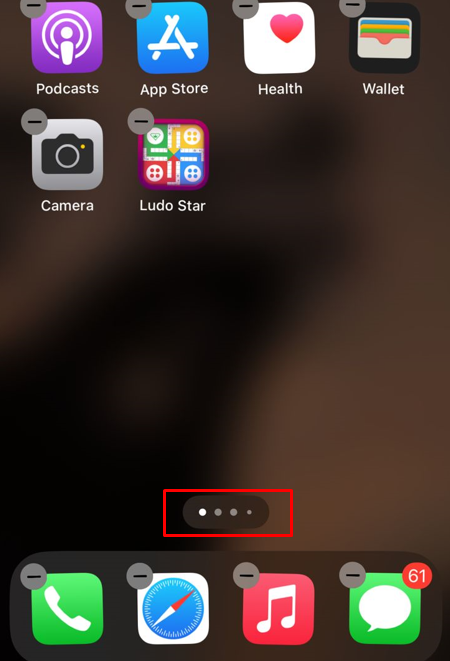
3. korak : Sakrijte cijelu stranicu aplikacija dodirom na krpelj i tapkanje Gotovo da biste dovršili proces:
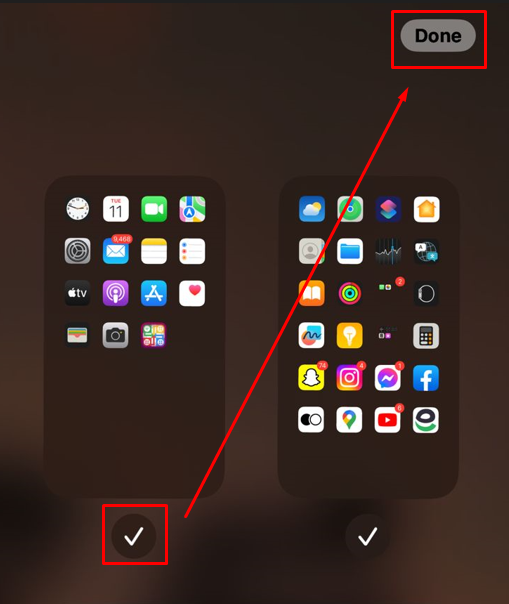
Sada je cijela stranica aplikacija skrivena, možete ih otkriti tako da jednostavno ponovno slijedite iste korake.
2.2: Sakrijte aplikacije na iPhoneu pomoću mapa
Ako tražite način organiziranja početnog zaslona, stvaranje mape jedna je od najboljih opcija.
Možete sakriti jednu ili više aplikacija pomoću mape na početnom zaslonu ponavljanjem sljedećih koraka:
Korak 1 : Dodirnite i držite ikonu aplikacije na početnom zaslonu i povucite je u drugu aplikaciju za stvaranje mape ili postavite aplikaciju u već postojeću mapu:
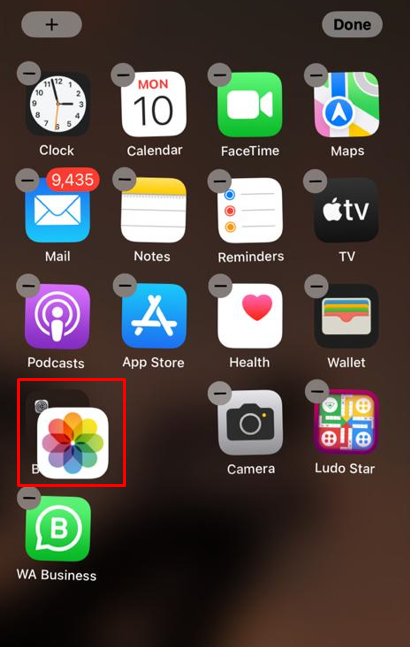
Korak 2: Otvorite mapu i držite ikonu aplikacije, pomaknite je udesno kako biste je smjestili na drugu stranicu mape kako biste je sakrili.

Kako pronaći skrivene aplikacije na iPhoneu?
Možete pronaći skrivene aplikacije u biblioteci aplikacija na vašem iPhoneu i otkriti ih tamo u bilo kojem trenutku slijedeći jednostavne korake u nastavku:
Korak 1: Na početnom zaslonu svog telefona pomičite se desno dok ne dođete do posljednje stranice telefona, Biblioteke aplikacija, koja prikazuje sljedeću stranicu:
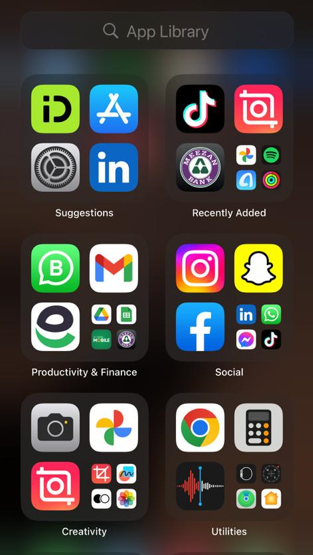
Korak 2: Pronađite skrivenu aplikaciju u pretrazi knjižnice aplikacija:
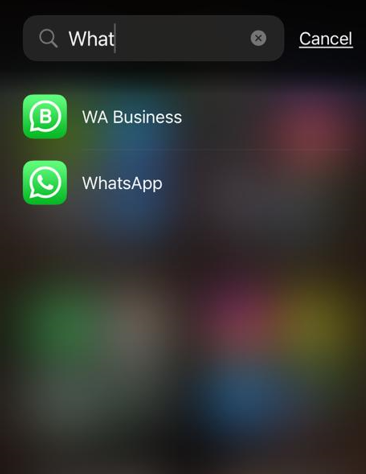
Korak 3: Dodirnite i držite ikonu aplikacije i povucite je na početni zaslon, drugo također možete odabrati Dodaj na početni zaslon:

Zaključak
The iPhone nudi razne načine za skrivanje aplikacija; možete premjestiti aplikacije u mape ili ih potpuno sakriti s početnog zaslona. Skrivanje aplikacija neće izbrisati aplikaciju, a aplikaciji i dalje možete pristupiti iz biblioteke aplikacija na vašem iPhoneu. Gore navedeni vodič predstavio je detaljan postupak korak po korak za skrivanje aplikacija na iPhoneu različitim metodama.